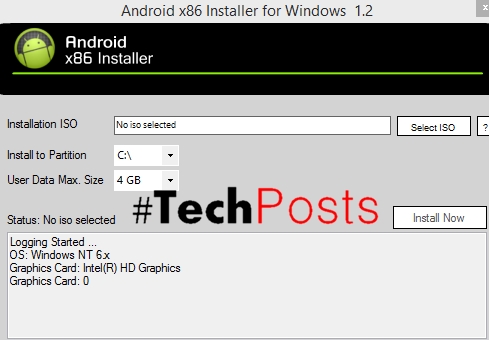Bonu ghjornu à tutti.
Ùn mi sbagleraghju, se dicu chì ùn ci hè micca un tale utilizatore (cun esperienza) chì ùn rallentarà mai u computer! Quandu questu cume accade spessu - ùn si face micca comodo à travaglià à l'infurmatore (è qualchì volta hè ancu impossibile). À esse onesti, i motivi per i quali l'ordinatore pò rallentà - centu, è per identificà u specificu - ùn hè micca sempre faciule. In questu articulu vogliu mette in fuoco nantu à i motivi più elementari per eliminà chì u computer funziona più veloce.
À propiu sì, cunsiglii è cunsiglii relativi à i Pc è laptops (netbooks) in esecuzione di Windows 7, 8, 10. Alcuni termini tecnichi sò stati omessi per facilità a cunniscenza è a descrizzione di l'articolo.
Cosa fate si u computer rallenta
(una ricetta chì farà ogni computer più veloce!)
1. A ragione numeru 1: un gran numeru di file junk in Windows
Forse, unu di i motivi principali perchè Windows è altri prugrammi iniziano a travaglià più lente di prima hè a causa di u cluttering di u sistema cun vari file tempuranei (sò spessu denominati "junk"), entrate invalide è vecchi in u registru di sistema, - per u cache "browser" di u navigatore (se spesi u tempu induve), etc.
Pulìscia tuttu a manu ùn hè micca una occupazione gratificante (da quì, in questu articulu, faraghju questu manualmente è ùn vi ne avviè). A mo opinione, hè megliu ad aduprà prugrammi spiciali per ottimizzà è accelerà Windows (Iu hà un artìculu separatu nantu à u mo blog chì cuntene i migliori utilità, link à l'articolo sottu).
A lista di i migliori utilità per accelerà un computer -
Fig. 1. Advanced SystemCare (link à u prugramma) - unu di i migliori utilità per ottimizzà è accelera Windows (ci sò versioni pagate è gratuite).
2. Motivu 2: prublemi di driver
Pò fà i freni più forti, ancu l'ordinatore si pende. Pruvate à installà solu i driver nantu à i siti nativi di u fabbricante, aggiornà li à tempu. In questu casu, ùn sarà micca superfluente per guardà in u manager di dispositivi, s'ellu ci hè segni di esclamu gialli (o rossi) nantu à quellu - sicuramente, sti dispositivi sò stati identificati è funzionanu male.
Per aprite u direttore di dispositivi, andate in u pannellu di cuntrollu di Windows, poi accende e icone chicche è aprite u manager richiestu (vedi Figura 2).

Fig. 2. Tutti i elementi di u pannellu di cuntrollu.
In ogni casu, ancu s'ellu ùn hè micca nant'à micca micca cullezziunà in u manager di dispositivi, vi pruponi di verificà s'ellu ci hè qualche aggiornamentu per i vostri piloti. Per truvà e aggiornà questi, vi sò consigliate di aduprà u seguitu articulu:
- l'aghjurnamentu di u driver in 1 clic -
Inoltre una bona opzione di test hè di scaricà u computer in modu sicuru. Per fà quessa, dopu à accende u computer, fate un clic u F8 - finu quandu vedi un schermu neri cù più opzioni per avè Windows. Da sì, selezziunate u scaricatu in modu sicuru.
Artìculu d'aiutu nantu à cume accede à u modu sicuru:
In stu modalità, u PC hà da scaricà cù un set minimu di driver è prugrammi, senza chì l'inizializazioni hè solu impussibile. Per piacè, avverate chì, se tuttu u serviziu boni è ùn ci sò freni, pò indicà indirettamente chì u prublema sia un software, è hè probabilmente in rapporto cù u lugiziale chì si trova in autolad (per autolading, leghju sottu in l'articolo, una sezione separata hè dedicata ad essa).
3. Raisu numeru 3: polvere
Ci hè polvere in ogni casa, in ogni appartamento (à qualchì locu di più, in qualchì locu menu). È micca quantu pudete pulì, cù u tempu, a quantità di polvere s'accumula in u casu di u vostru computer (laptop) in modo da interferisce cù a circolazione d'aria normale, è cusì un incremento di temperatura di u processore, u discu, a scheda video, ecc. Di tutti i dispositivi in u casu.

Fig. 3. Un esempiu di un computer chì ùn hà micca suliziu a polvere.
Di solitu, à causa di l'incremento di a temperatura - u computer principia per rallentà. Allora, prima di tutti - verificate a temperatura di tutti i dispositivi principali di u computer. Pudete aduprà utilità, cum'è Everest (Aida, Speccy, etc., links), truvà a tabulazione di u sensore in i campi è poi guardà i risultati.
Io dughju un pocu di link à i vostri articuli chì saranu necessarii:
- cumu truvà a temperatura di i cumpunenti principali di un PC (processore, scheda video, discu duru) -
- utility per determinà e caratteristiche di u PC (cum'è a temperatura)
I motivi di a alta temperatura pò esse differente: polvere, o calore fora di a finestra, u cooler hè rotto. Prima, rimuovi u coperchiu di l'unità di sistema è controllà s'ellu ci hè assai polvere. A volte hè tantu chì u più freddo ùn pò girà è fornisce u raffreddamentu necessariu à u processore.
Per sbarrazzà di a polvere, basta vacuum u vostru computer bè. Pudete piglià a un balcone o una piattaforma, accende u riversu di un aspiratore è soffia tutta a pula da l'internu.
S'ellu ùn hè micca polvere, è u computer si scalda - pruvate à ùn chjappate u coperchiu di a unità, pudete piantà un ventilatore regule à luntanu Dunque, pudete sopravvissà à a stagione calda cun un computer chì funziona.
Articuli nantu à cume pulì un PC (laptop):
- Pulì u computer da a polveru + sostituendu a pasta termica cù una nova:
- pulì u laptop in polvere -
4. Motivu # 4: troppi prugrammi in u startup di Windows
Programmi di avvicinamentu - pò influenzà assai a velocità di u caricatu di Windows. Se dopu l'installazione di un Windows "pulitu", u computer hà avutu in 15-30 secondi, è dopu un pocu di tempu (dopu installatu tutti i prugrami), cuminciò à accende in 1-2 minuti. - A ragione hè prubabile in autolad.
Inoltre, i prugrammi sò aghjuntu per autolad "independent" (di solitu) - i.e. senza dubbiu à l'utente. I prugrammi seguenti anu un impurtamentu impurtante per u scaricamentu: antivirus, applicazioni torrent, vari software di pulizia di Windows, elaboratori grafici è video, etc.
Per rimuovere una applicazione da u startup, pudete:
1) usa qualunque utilità per optimizà Windows (in più di pulizia, ci hè ancu edizione di autoloading):
2) cliccate CTRL + MAIUSU + ESC - inizia u gestore, seleziona la scheda "Startup" in e poi disfatta applicazioni senza necessità (pertinente per Windows 8, 10 - vede Fig. 4).

Fig. 4. Windows 10: autoload in manager di attività.
In u startup di Windows, lascite solu i prugrammi più necessarii chì aduprate sempre. Tuttu ciò chì cumincie di volta in volta - pudite puru scurdà!
5. Motivu # 5: virus è adware
Parechji utenti ùn anu ancu suspettatu chì ci sia già decine di virus in u so computer chì ùn sò micca solu chjaru è impercettibilmente nascosti, ma ancu riduce significativamente a velocità di u travagliu.
Per e stessi virus (cun una certa riservazione), vari moduli publicitarii ponu esse attribuiti, chì sò spessu incastu in u navigatore è lampatu cù annunci quandu naviganu pagine Internet (ancu in i siti in cui ùn ci hè mai stata publicità). Sbarrazzanu da elli in u solitu modu hè assai difficile (ma possibile)!
Siccome questu topic hè abbastanza spaziale, quì mi vogliu cuntenutu un link à unu di i miei articuli, chì cuntene una ricetta universale per pulizia da tutti i tipi di applicazioni virali (vi prupone di fà tutte e raccomandazioni di fassi):
Sugnu ancu a serviziu di stallà qualchi antivirusu nantu à un PC è verificà cumpletamente u computer (link).
Best Antivirus 2016 -
6. Motivu # 6: u computer rallenta in ghjochi (travagli, fregi, pende)
Un prublemu abbastanza cumune, generalmente assuciatu cù a mancanza di risorse di sistema informatica, quandu stanu cercendu di lanciare un novu ghjocu cù i requisiti di sistema alti.
U topic d'ottimizazione hè abbastanza spaziale, perciò, se u vostru computer tomrosit in ghjochi, vi raccomando di leggere i miei articuli seguenti (li aiutavanu à ottimizà più di centu PC)
- u ghjocu si sparge è si cala ...
- L'accelerazione di a scheda grafica AMD Radeon -
- L'accelerazione di a scheda video Nvidia -
7. Motivazione numero 7: sinizià un gran numaru di prucessi è prugrammi
Se avete inizio una dozzina di prugrammi in u vostru computer chì ponenu ancu esigenze di risorse - qualunque sia u vostru computer hè - cumincerà à rallentà. Pruvate à ùn fà 10 casi simultanei (intensivi di risorse!): Incode video, ghjucate à u ghjocu, scarica simultaneamente un schedariu à grande velocità, ecc.
Per determinà chì prucessu hè in carica pesanti u vostru computer, cliccate nant'à Ctrl + Alt + Del à u tempu è selezziunate a tabulazione di i prucessi in u Gestore di e attività. Dopu, ordinate lu in quantu à a carica nantu à u processore - è vedite quantu putenza hè speso per sta o quessa applicazione (vedi Figura 5).

Fig. 5. A carica in u CPU (Windows 10 Task Manager).
Se u prucessu cunserva troppe risorse - cliccate à dirizzione diritta annantu à u fattu. Appena immediatamente annunzia cume u computer funziona più veloce.
Fighjate ancu à u fattu chì, se qualchì prugramma rallenta costantemente - rimpiazzià cù un altru, perchè pudete truvà assai analoghi in a rete.
Talvolta certi prugrammi chì avete dighjà chiusu è cun chì ùn site micca travagliatu - restanu in a memoria, so.e. i prucessi di stu prugramma ùn sò micca finuti è cunsumendu risorse informatiche. Aiutava sì à riavvenire u computer o à "manualmente" à chjude u prugramma in u Gestore di e attività.
Fate attenzione à un mumentu in più ...
Se vulete aduprà un novu prugramma o un ghjocu in un vechju computer, allora hè praticamente aspettatu chì si pudete cumincià à travaglià lentamente, ancu s'ellu passa sottu à i requisiti minimi di sistema.
Hè tuttu nantu à i trucchi di i sviluppatori. I requisiti minimi di sistema, di regula, garantenu solu u lancio di l'applicazione, ma u travagliu senza cunfusione in questu. Cercate sempre i requisiti di sistema racolta.
Se parlemu di u ghjocu, ponemu attenta à a scheda video (circa i ghjochi più in dettu - veda un pocu più altu in l'articolo). À spessu, i freni si verificanu perchè. Prova à abbassà a risoluzione di u schermu di u monitor. A foto hè peghja, ma u ghjocu hà da fà più veloce. U listessu pò esse attribuitu à altre applicazioni grafiche.
8. Motivu # 8: Effetti Visivi
Se avete un computer micca troppu novu è micca troppu veloce, è ùn avete micca inclusu vari effetti speciali nant'à u sistema operativu di Windows, i freni appariranu sicuramente, è u computer funziona lentamente ...
Per evitare ciò, pudete sceglie u tema più simplici senza fruste, disattivà effetti senza necessità.
- Un articulu nantu à u cuncepimentu di Windows 7. cun questu, pudete sceglie un tema simile, disattivà effetti è gadgets.
- In Windows 7, l'effettu Aero hè attivatu per difettu. Hè megliu per speglià u persunale si u PC inizia a travaglià ùn hè micca stabile. L'articulu vi aiuterà a risolve u prublema.
Hè utile ancu entrà in l'impostazioni nascoste di u vostru sistema operativo (per Windows 7 - quì) è cambiate certi parametri quì. Ci hè utilità speciale per questu, chì si chjama tweakers.
Cumu definisce automaticamente e migliori prestazioni in Windows
1) Prima ci hè bisognu di aprite u pannellu di cuntrollu di Windows, attivate e piccule icone è proprietà di sistema aperte (vedi fig. 6).

Fig. 6. Tutti l'elementi di u pannellu di cuntrollu. Prumuzioni di sistema d'apertura.
2) Poi, a sinistra, aprite u ligame "Avanzate impostazioni di sistema".

Fig. 7. Sistema.
3) Poi premete u pulsu "Parametri" opposta à a velocità (in la scheda "Avanzata", cum'è in Figura 8).

Fig. 8. Parametri velocità.
4) In l'impostazioni di velocità, selezziunate l'opzione "Fornite u megliu rendimentu", allora salvate e impostazioni. Cusì a foto in u schermu pò diventà un pocu peghju, ma invece si ricevi un sistema più reattivo è produttivu (s'è passate più tempu in diverse applicazioni, allora questu hè appena ghjustificatu).

Fig. 9. Migliori prestazioni.
PS
Aghju tuttu. Per l'addizioni in u sughjettu di l'artìculu - ringraziamenti in anticipu. Accelerazione riesce 🙂
L'articolo hè cumpletamente rivisitu 7.02.2016. dapoi a prima publicazione.